|
Für den Zugriff auf die Eingabeaufforderung / Befehlszeilenoberfläche und somit der Ausführung von Befehlen direkt auf dem Server muss sich ein Benutzer entweder mit einem Schlüssel oder durch Eingabe des Kennworts authentifizieren / anmelden. Falls die Authentifizierung / Anmeldung nach mehreren Versuchen nicht erfolgreich war (z. B. Eingabe eines falschen Kennworts), wird die Verbindung zum OpenSSH-Server bzw. OpenSSH-Dienst automatisch getrennt. Ein Benutzer kann anschließend eine neue Verbindung herstellen und erneut die Authentifizierung / Anmeldung durchführen. Die Anzahl der maximalen Anmeldeversuchen / Authentifizierungsversuche lässt sich konfigurieren. Zur Verbesserung der Sicherheit ist eine möglichst kleine Anzahl an Wiederholdungsversuchen empfehlenswert.
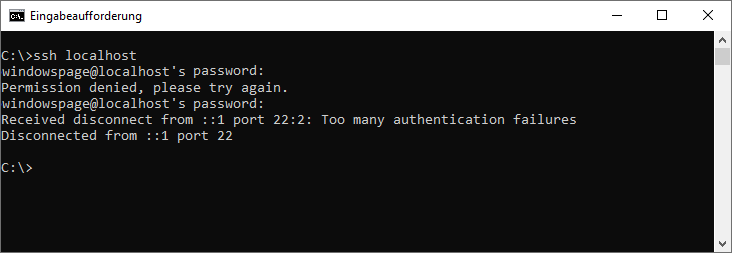
(Bild: Automatisch Trennung bei Überschreitung der Authentifizierungsversuche)
So geht's:
- Konfigurationsdatei ändern:
- Öffnen Sie die Datei "" in einem Texteditor (z. B. "") mit administrativen Rechten.
- Suchen Sie nach der Zeile die den Text "" (z. B. "") enthält. Sollte die Zeile nicht vorhanden sein, dann müssen Sie diese neu anlegen.
- Tragen Sie nach dem Text "" und durch ein Leerzeichen getrennt die maximale Anzahl der Authentifizierungsversuche ein. Z. B.: ""
- Entfernen Sie ggf. am Zeilenanfang das Raute-Zeichen ("").
- Speichern Sie die Datei "" ab.
- SSH-Server neu starten:
- "" > ("") bzw. ("") > "" bzw. "" (oder "" starten)
- Geben Sie als Befehl "" und drücken die Eingabetaste.
- Der OpenSSH-Server bzw. OpenSSH-Dienst wird beendet.
- Geben Sie als Befehl "" und drücken die Eingabetaste.
- Der OpenSSH-Sever bzw. OpenSSH-Dienst wird gestartet.
- Die neue Anzahl der maximalen Authentifizierungsversuchen je Verbindung wird angewendet.
Hinweise:
- MaxAuthTries:
- Für die Konfiguration der Authentifizierungsversuche (Konfigurationsdatei) und dem OpenSSH-Server-Neustart werden erweiterte administrative Rechte benötigt. Hierzu klicken Sie mit der rechten Maustaste auf die Programmverknüpfung oder direkt auf das Programm (EXE-Datei) und wählen im Kontextmenü den Punkt "" aus.
Versionshinweis:
- Der OpenSSH-Server steht erst ab Windows 10 Version 1809 zur Verfügung.
Querverweis:
|
